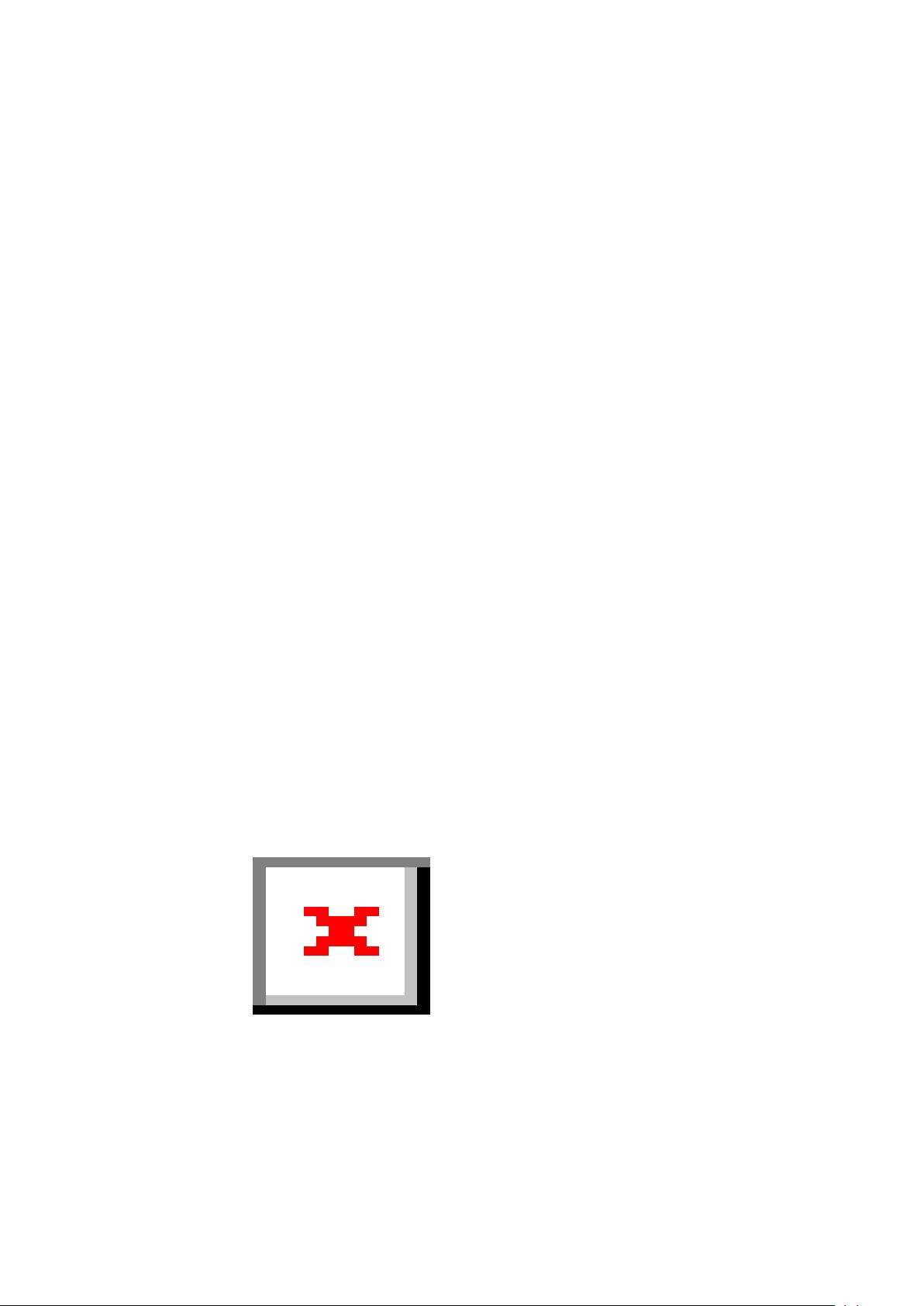STAR-CCM+学习进阶:模板功能提升效率技巧
83 浏览量
更新于2024-08-03
收藏 32KB DOC 举报
"STAR-CCM+从菜鸟向高手进阶必知学习技巧系列,文档讲述了如何利用STAR-CCM+的模板功能来提高工作效率,特别是针对几何模型改变但边界条件和计算条件相同的情况。"
在使用STAR-CCM+这款强大的流体动力学模拟软件时,提升效率和减少重复工作是至关重要的。对于新手到专家的进阶过程中,掌握一些学习技巧能够显著提升工作效率。文档中提到的一个关键技巧就是利用模板功能。这一功能允许用户在已有的模拟设置基础上快速创建新的计算案例,尤其是当新案例的边界条件和计算参数与先前案例相似时。
首先,模板的创建基于一个已完成的sim文件。这个文件包含了已调试的网格尺寸、边界条件、物理模型、计算参数和数据报告等。例如,一个名为Box的长方体模型,其边界条件包括Default、入口和出口,且已经配置好了相应的网格和计算设置。当面临一个新的几何模型,如分离器,尽管其形状与Box完全不同,但边界条件相似,我们可以利用Box的模板。
操作步骤如下:
1. **保留模板设置**:保留sim文件中的所有非几何信息,包括边界条件、物理模型、计算参数等。删除除Geometry外的所有Representations,确保模板不包含任何特定的几何信息。
2. **导入新几何模型**:使用ImportSurfaceMesh功能导入新的CAD模型,并选择Createnew Part,以创建一个新的Part。
3. **分割几何表面**:在新的几何模型上进行边界分割。例如,对名为PIPING的几何体,可以使用SplitBy Patch方法,依据需要将表面分割成多个Patch。
4. **关联边界与区域**:在Regions下的对应区域中,将分割好的几何体与边界关联,确保计算时能正确应用原有的边界条件。
这种模板方法不仅简化了新案例的建立过程,而且减少了可能的错误,因为大部分设定已经在模板中预设。对于处理多个相似但不完全相同的问题,这无疑是一个高效的工作策略。同时,这也适用于那些需要进行多次迭代或调整参数的项目,能够快速切换和比较不同的几何或条件。
此外,理解并熟练运用STAR-CCM+的高级功能,如自动化脚本、多物理场模拟和并行计算,也是进阶的关键。这些工具可以帮助用户处理更复杂的工程问题,同时提高模拟的速度和精度。因此,对于想要精通STAR-CCM+的用户来说,不仅要掌握基础操作,还要深入学习和实践这些高级技巧,从而在解决实际问题时游刃有余。
2021-03-26 上传
2023-09-24 上传
2023-09-26 上传
2021-10-03 上传
2023-09-21 上传
2023-09-26 上传
2021-09-22 上传
2023-09-21 上传
制冷技术咨询与服务
- 粉丝: 4061
- 资源: 2万+
最新资源
- Elasticsearch核心改进:实现Translog与索引线程分离
- 分享个人Vim与Git配置文件管理经验
- 文本动画新体验:textillate插件功能介绍
- Python图像处理库Pillow 2.5.2版本发布
- DeepClassifier:简化文本分类任务的深度学习库
- Java领域恩舒技术深度解析
- 渲染jquery-mentions的markdown-it-jquery-mention插件
- CompbuildREDUX:探索Minecraft的现实主义纹理包
- Nest框架的入门教程与部署指南
- Slack黑暗主题脚本教程:简易安装指南
- JavaScript开发进阶:探索develop-it-master项目
- SafeStbImageSharp:提升安全性与代码重构的图像处理库
- Python图像处理库Pillow 2.5.0版本发布
- mytest仓库功能测试与HTML实践
- MATLAB与Python对比分析——cw-09-jareod源代码探究
- KeyGenerator工具:自动化部署节点密钥生成